随着科技的不断发展,手机已经成为我们生活中不可或缺的一部分,除了通讯和娱乐功能外,手机还可以帮助我们完成许多实用的任务,比如将纸质文件扫描成电子版扫描件。以前我们需要依靠专业的扫描仪来完成这项工作,而现在只需要一部智能手机就能轻松实现。手机单子如何扫描呢?如何利用手机将纸质文件转换成电子版扫描件呢?在这篇文章中我们将为大家详细介绍手机扫描的方法和步骤,让我们一起来探索吧!
怎样用手机将纸质文件扫描成电子版扫描件
步骤如下:
1.手机打开扫描全能王,进入页面,首次进入点击【开始使用】。
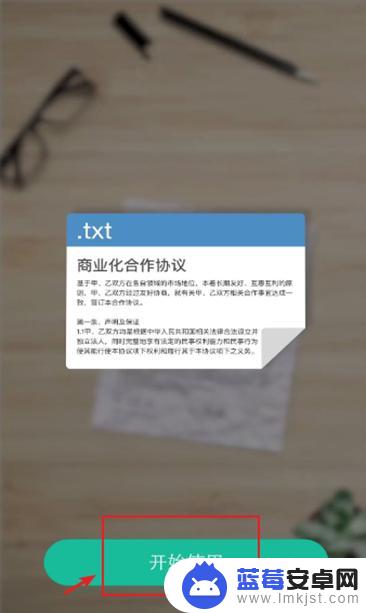
2.进入页面后,点击右下角的照相机图标。
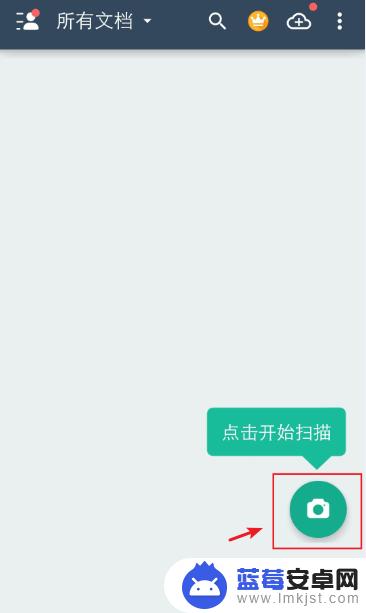
3.根据自己要扫描的类型,滑动工具栏,点击栏目,比如:普通。
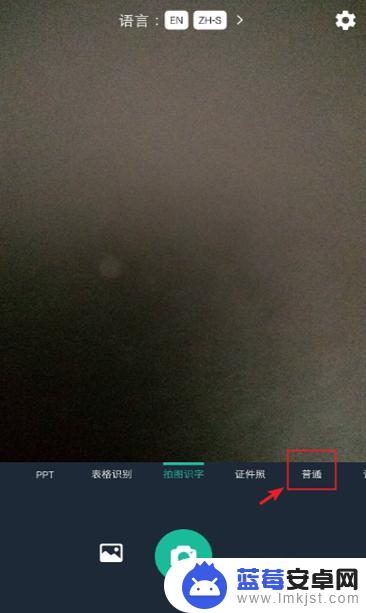
4.对准要扫描的纸质文件,点击拍照图标,进行拍照。
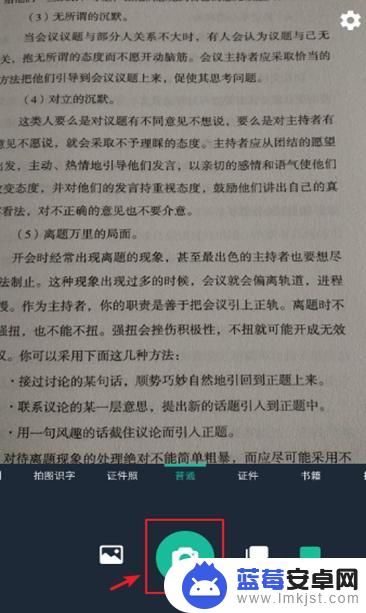
5.拍照后,进入页面,调整大小位置,再点击右下角的【√ 】。
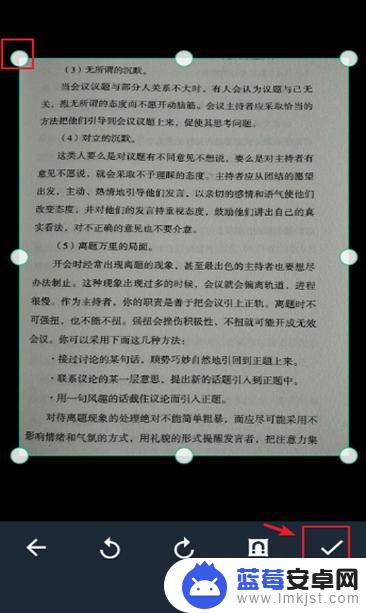
6.进入页面,选择要扫描的电子版样式,比如:黑白。
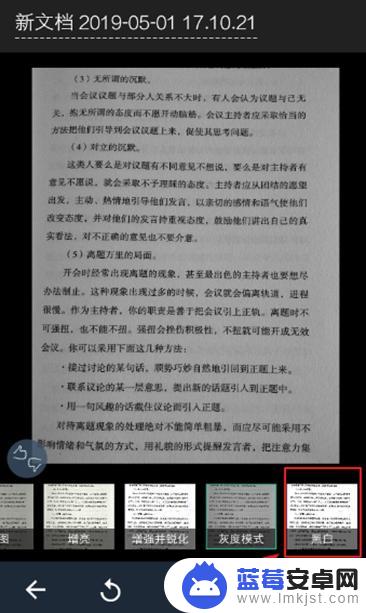
7.完成后,点击右下角的【 √ 】就可以保存图片。
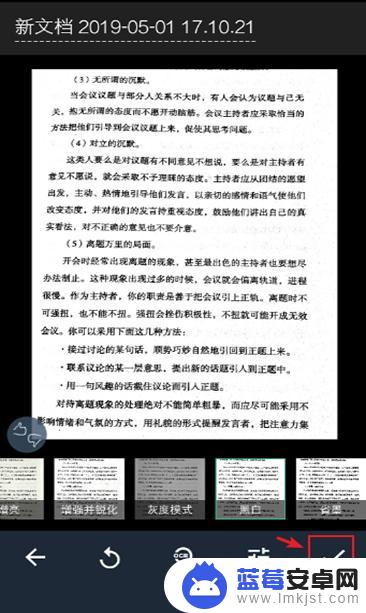
8.进入以下页面,可以命名扫描件的名称。
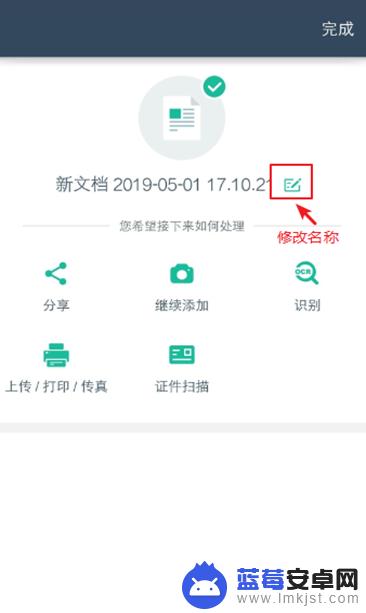
9.如果需要分享或者保存到手机,可以点击【分享】。出现窗口,点击【图片】就可以保存到手机上了,这样纸质文件就扫描成电子版扫描件了。
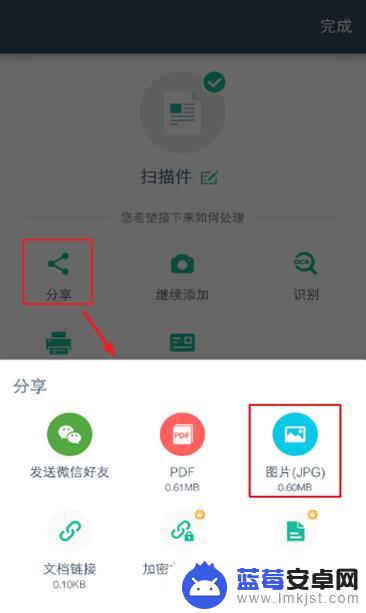
以上就是手机单子怎么扫的全部内容,如果你有遇到这种情况,可以尝试按照以上方法来解决,希望对大家有所帮助。












